อย่าบล็อกอีเมลหลายฉบับโดยโดเมนผู้ส่งข้อความใน Outlook
Kutools สำหรับ Outlook
บทช่วยสอนนี้จะแสดงให้คุณเห็นถึงวิธีการใช้ อย่าบล็อกโดเมนผู้ส่ง ประโยชน์ของ Kutools สำหรับ Outlook เพื่อเพิ่มโดเมนผู้ส่งจากอีเมลที่เลือกอย่างรวดเร็วเพื่อไม่ให้บล็อกรายการพร้อมกัน
อย่าบล็อกอีเมลหลายฉบับโดยโดเมนผู้ส่งข้อความใน Outlook
การเปลี่ยนแปลงรายการโดเมนที่ไม่เคยบล็อกใน Outlook ด้วยตนเอง - เพิ่ม แก้ไข ลบโดเมนผู้ส่ง
อย่าบล็อกอีเมลหลายฉบับโดยโดเมนผู้ส่งข้อความใน Outlook
Kutools สำหรับ Outlook: ด้วย Add-in ของ Outlook ที่มีประโยชน์มากกว่า 100 รายการให้ทดลองใช้ฟรีโดยไม่มีข้อ จำกัด ใน 60 วัน Get it Now.
1. กด Ctrl คีย์ เลือกอีเมลที่มีโดเมนผู้ส่งที่คุณต้องการเพิ่มในรายการที่ไม่เคยบล็อก จากนั้นคลิก Kutools > ขยะ > อย่าบล็อกโดเมนผู้ส่ง. ดูภาพหน้าจอ:

2. จากนั้นกล่องโต้ตอบจะปรากฏขึ้นเพื่อแจ้งให้คุณทราบว่าโดเมนผู้ส่งใดถูกเพิ่มในรายการที่ไม่เคยบล็อก คลิก OK เพื่อปิด
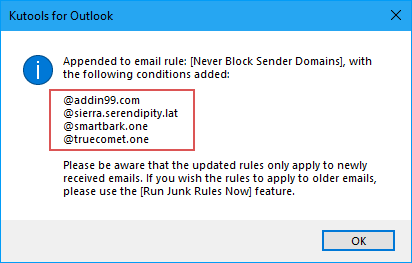
3. แล้วอีกอย่าง Kutools สำหรับ Outlook กล่องโต้ตอบปรากฏขึ้น คลิก ใช่ เพื่อเปิดใช้งาน ขยะ ลักษณะ
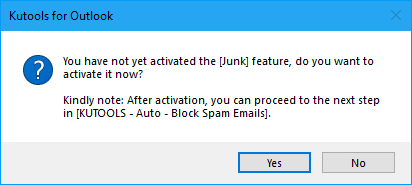
หลังจากนั้น อีเมลจากชื่อโดเมนเหล่านี้ในรายการที่ไม่เคยบล็อกจะไม่ถือว่าเป็นอีเมลขยะ
- ผู้ส่งที่ถูกบล็อกจะถูกเพิ่มเข้าไปใน ไม่ต้องบล็อกโดเมนผู้ส่ง กฎ. คุณสามารถดูและแก้ไขกฎได้โดยคลิก Kutools > ขยะ > จัดการตัวกรองอีเมลขยะ.
- คุณสามารถเพิ่มผู้ส่งอีเมลลงในไฟล์ได้อย่างรวดเร็ว ไม่ต้องบล็อกโดเมนผู้ส่ง รายการโดยคลิกขวาที่อีเมลแล้วเลือก ขยะ (Kutools) > ไม่เคย บล็อกโดเมนผู้ส่ง. ดูภาพหน้าจอ:
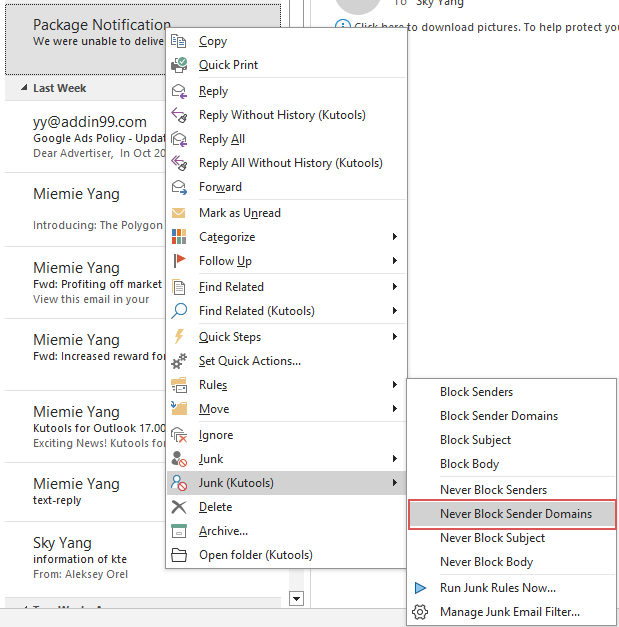
การเปลี่ยนแปลงรายการโดเมนที่ไม่เคยบล็อกใน Outlook ด้วยตนเอง - เพิ่ม แก้ไข ลบโดเมนผู้ส่ง
วิธีการที่อธิบายไว้ข้างต้นจะแนะนำคุณเกี่ยวกับวิธีที่จะไม่บล็อกโดเมน ซึ่งส่งผลให้เกิดการสร้างกฎ Never Block Sender Domains ส่วนนี้จะแสดงวิธีจัดการกฎที่มีอยู่ กรุณาทำดังนี้.
1. คลิก Kutools > ขยะ > จัดการตัวกรองอีเมลขยะ เพื่อเปิด ขยะ กล่องโต้ตอบ

2. เมื่อ ขยะ กล่องโต้ตอบปรากฏขึ้นให้คลิกที่ไฟล์ อย่าบล็อกโดเมนผู้ส่ง ในกล่องรายการ จากนั้นคุณสามารถจัดการโดเมนผู้ส่งได้โดยคลิกข้อความที่ขีดเส้นใต้ในกล่อง คำอธิบายกฎ กล่อง.
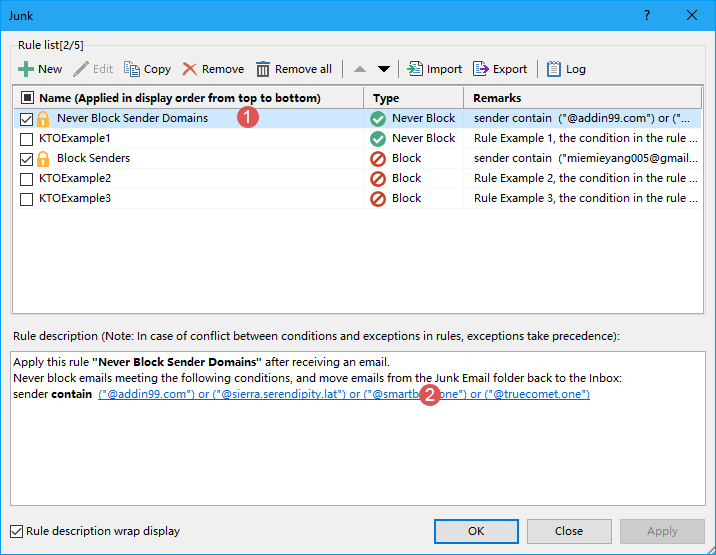
3. ในการโผล่ออกมา ข้อความประกอบด้วย กล่องโต้ตอบ คุณสามารถเพิ่มโดเมนผู้ส่งใหม่ แก้ไขโดเมนเดิม หรือลบโดเมนที่ไม่ต้องการได้ตามที่คุณต้องการ หากคุณต้องการเพิ่มโดเมนอื่น ๆ ให้กับ อย่าบล็อกโดเมนผู้ส่ง กฎ โปรดดำเนินการดังนี้:
- คลิก ใหม่ เพื่อเปิด ค้นหาข้อความ กล่องโต้ตอบ;
- พิมพ์โดเมนที่คุณต้องการไม่บล็อกใน ข้อความค้นหาใหม่ กล่อง;
- คลิก เพิ่ม ปุ่มเพื่อเพิ่มลงในไม่เคย รายการค้นหา กล่อง;
- คลิก OK.

4. จากนั้นมันก็กลับมาที่ ข้อความประกอบด้วย กล่องโต้ตอบและมีการเพิ่มโดเมนผู้ส่งใหม่ลงใน ข้อความ กล่องรายการ คลิก OKดูภาพหน้าจอ:
5. มันกลับมาที่ ขยะ กล่องโต้ตอบ ซึ่งคุณจะเห็นได้ว่าโดเมนผู้ส่งที่ขีดเส้นใต้ได้รับการอัปเดตตามการเปลี่ยนแปลงของคุณ ตรวจสอบให้แน่ใจว่า ไม่เคย บล็อกโดเมนผู้ส่ง กฎยังคงถูกเลือกอยู่ จากนั้นจึงคลิก OK เพื่อสิ้นสุดการตั้งค่าและปิดกล่องโต้ตอบ 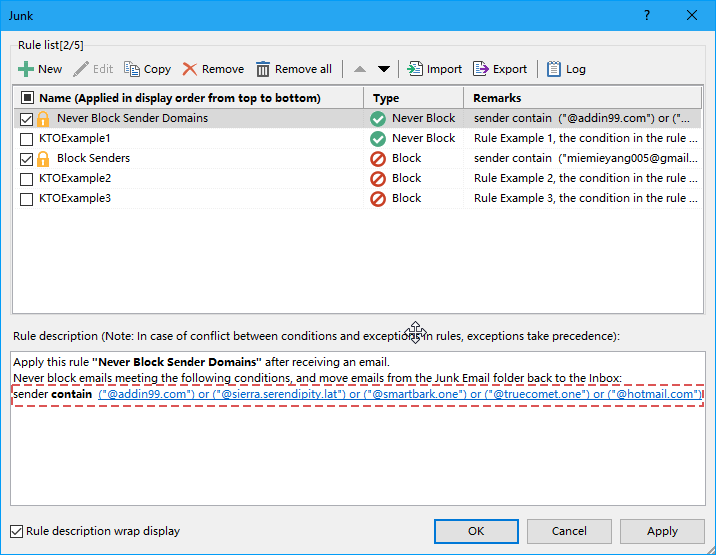
- คลิก เปิดใช้งานตัวกรองอีเมลขยะ อีกครั้งจะปิดคุณสมบัติขยะทั้งหมด หากคุณต้องการปิดการใช้งานกฎบางกฎเท่านั้น โปรดไปที่ ขยะ กล่องโต้ตอบ และยกเลิกการเลือกกฎ
- ตรวจสอบ แสดงคำอธิบายกฎแบบอินไลน์ คำอธิบายกฎจะแสดงเป็นแบบอินไลน์ห่อหากยาวเกินไปที่จะแสดงอย่างสมบูรณ์ในหนึ่งบรรทัดของหน้าต่าง
- เมนูคลิกขวามีไว้สำหรับการเลือกกฎอย่างรวดเร็วหากมีกฎหลายข้อใน ขยะ กล่องโต้ตอบ

- เลือกทั้งหมด: เลือกกฎทั้งหมดในตัวจัดการขยะของคุณ
- ไม่เลือกทั้งหมด: ยกเลิกการเลือกกฎทั้งหมดในตัวจัดการขยะของคุณ
- ผกผัน: ย้อนกลับสถานะของการเลือกปัจจุบัน
- เลือกขึ้น: เลือกกฎเหนือกฎที่เลือกปัจจุบัน (รวมถึงกฎปัจจุบัน)
- เลือกลง: เลือกกฎด้านล่างกฎที่เลือกปัจจุบัน (รวมถึงกฎปัจจุบัน)
- หากคุณได้สร้างกฎหลายข้อใน ขยะ กล่องโต้ตอบ พวกมันจะถูกดำเนินการตามลำดับจากบนลงล่าง ตัวอย่างเช่น หากอีเมลตรงตามเกณฑ์ของกฎข้อแรกและถูกย้ายไปยังโฟลเดอร์ขยะ กฎที่ตามมา (เช่น กฎข้อที่สองหรือสาม) จะไม่นำไปใช้กับอีเมลนั้น อย่างไรก็ตาม หากอีเมลตรงกับกฎข้อแรกที่จะยังคงอยู่ในกล่องจดหมาย แต่ยังตรงกับเกณฑ์ของกฎข้อที่สองที่จะย้ายไปยังโฟลเดอร์ขยะ อีเมลนั้นจะยังไม่ถูกย้ายไปยังโฟลเดอร์สแปม
การสาธิต:
ปลาย: ในวิดีโอนี้ Kutools เพิ่มแท็บโดย Kutools สำหรับ Outlook. หากคุณต้องการโปรดคลิก โปรดคลิกที่นี่เพื่ออ่านรายละเอียดเพิ่มเติม เพื่อทดลองใช้ฟรี 60 วันโดยไม่มีข้อ จำกัด !
สุดยอดเครื่องมือเพิ่มผลผลิตในสำนักงาน
Kutools สำหรับ Outlook - คุณสมบัติอันทรงพลังมากกว่า 100 รายการเพื่อเติมพลังให้กับ Outlook ของคุณ
🤖 ผู้ช่วยจดหมาย AI: ส่งอีเมลระดับมืออาชีพทันทีด้วยเวทมนตร์ AI คลิกเพียงครั้งเดียวเพื่อตอบกลับอย่างชาญฉลาด น้ำเสียงที่สมบูรณ์แบบ การเรียนรู้หลายภาษา เปลี่ยนรูปแบบการส่งอีเมลอย่างง่ายดาย! ...
📧 การทำงานอัตโนมัติของอีเมล: ไม่อยู่ที่สำนักงาน (ใช้ได้กับ POP และ IMAP) / กำหนดการส่งอีเมล / Auto CC/BCC ตามกฎเมื่อส่งอีเมล / ส่งต่ออัตโนมัติ (กฎขั้นสูง) / เพิ่มคำทักทายอัตโนมัติ / แบ่งอีเมลผู้รับหลายรายออกเป็นข้อความส่วนตัวโดยอัตโนมัติ ...
📨 การจัดการอีเมล์: เรียกคืนอีเมลได้อย่างง่ายดาย / บล็อกอีเมลหลอกลวงตามหัวเรื่องและอื่นๆ / ลบอีเมลที่ซ้ำกัน / การค้นหาขั้นสูง / รวมโฟลเดอร์ ...
📁 ไฟล์แนบโปร: บันทึกแบทช์ / การแยกแบทช์ / การบีบอัดแบบแบตช์ / บันทึกอัตโนมัติ / ถอดอัตโนมัติ / บีบอัดอัตโนมัติ ...
🌟 อินเตอร์เฟซเมจิก: 😊อีโมจิที่สวยและเจ๋งยิ่งขึ้น / เพิ่มประสิทธิภาพการทำงาน Outlook ของคุณด้วยมุมมองแบบแท็บ / ลดขนาด Outlook แทนที่จะปิด ...
???? เพียงคลิกเดียวสิ่งมหัศจรรย์: ตอบกลับทั้งหมดด้วยไฟล์แนบที่เข้ามา / อีเมลต่อต้านฟิชชิ่ง / 🕘 แสดงโซนเวลาของผู้ส่ง ...
👩🏼🤝👩🏻 รายชื่อและปฏิทิน: แบทช์เพิ่มผู้ติดต่อจากอีเมลที่เลือก / แบ่งกลุ่มผู้ติดต่อเป็นกลุ่มแต่ละกลุ่ม / ลบการแจ้งเตือนวันเกิด ...
เกิน คุณสมบัติ 100 รอการสำรวจของคุณ! คลิกที่นี่เพื่อค้นพบเพิ่มเติม

